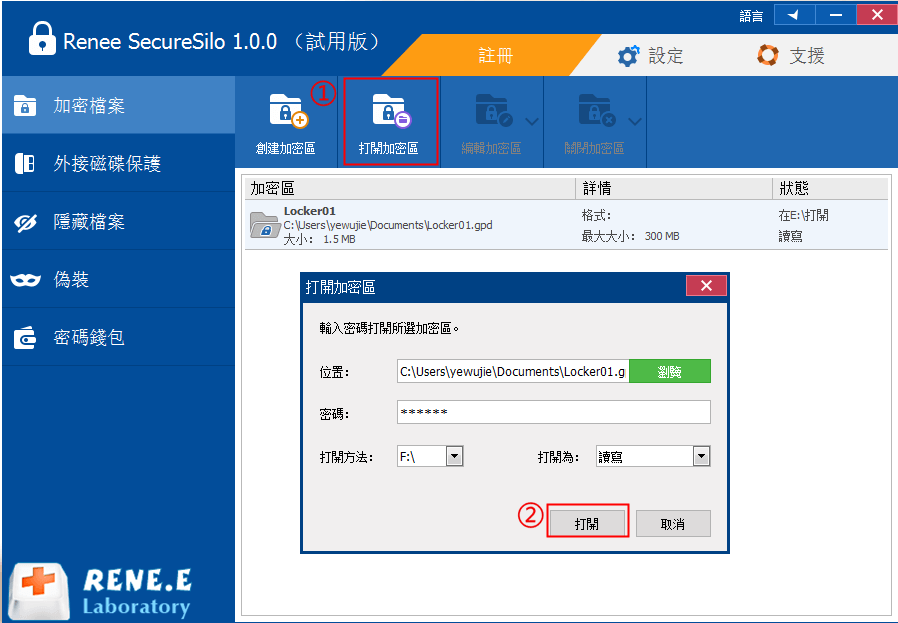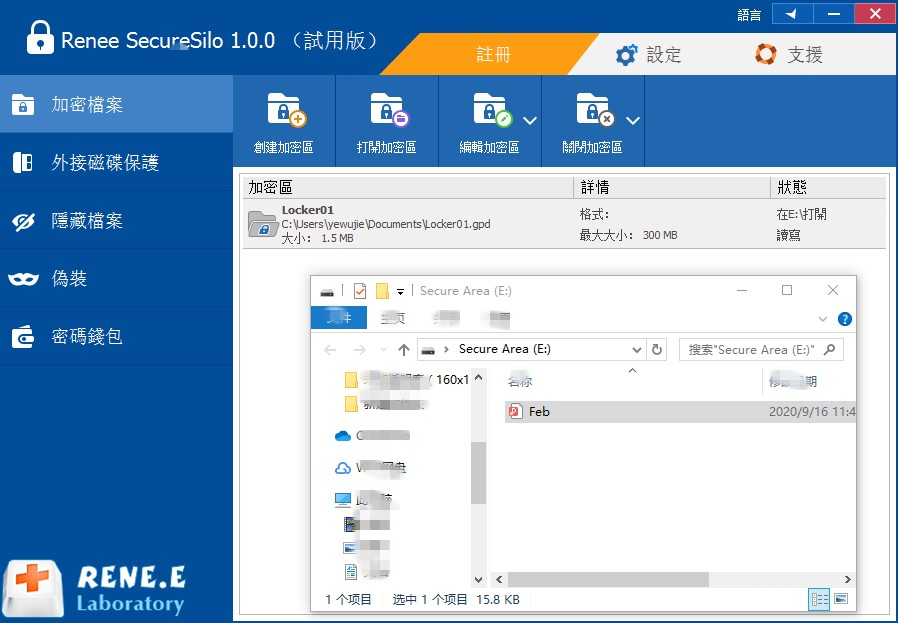如何移除PDF密碼
您在此处:
- 主頁
- 支援中心
- PDF轉換器人氣主題
- 如何移除PDF密碼
2021-12-24 周宇翔 高級程式開發員
摘要
為了提高安全性,我們通常會使用密碼保護PDF檔案,這可防止在未經授權的情況下打開、編輯或列印檔案。但如果忘記密碼或不再需要密碼保護時,又該如何操作呢?本文將詳細介紹移除PDF密碼的多種方法,以及加密單個或多個PDF檔案的方法。
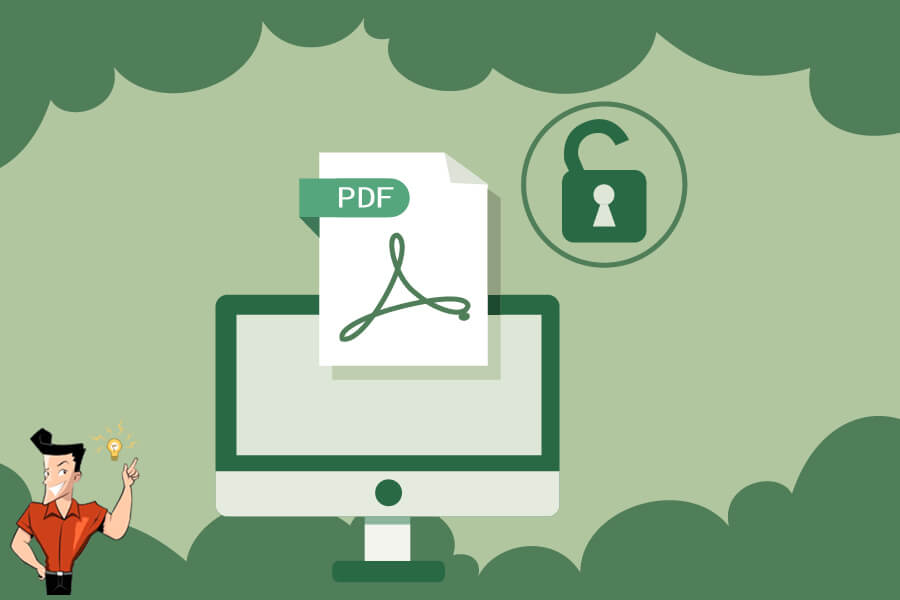
PDF是由Adobe Systems用於與應用程式、作業系統、硬體無關的方式進行檔案交換所發展出的檔案格式。PDF檔案不容易被變更或修改,相比其他檔案格式,更能保護檔案資訊的安全。另外,PDF檔案還支援添加密碼保護,可更好地保護檔案內容。密碼是防止未經授權用戶訪問PDF檔案的主要安全保護。
PDF密碼有兩種,一種是用戶密碼(打開密碼),另一種是所有者密碼(權限密碼)。
- 用戶密碼(打開密碼)才是真正保護PDF內容的密碼,用戶必須輸入正確密碼才能打開PDF。使用這種密碼,內容是加密的,此類密碼只能讓專業人士來破解,通常視作不可以破解,解密此類PDF必須要知道密碼才行。
- 所有者密碼(權限密碼)屬於君子協定,其檔案內容並沒有加密,但是PDF檔案會有一些權限限制,如不允許列印,修改等等。用戶不需要密碼即可打開檔案,但需要權限密碼來更改使用限制。
因此,如果要嚴格管控PDF檔案的使用,則必須在檔案上設定用戶密碼,否則任何人都可以輕鬆刪除權限密碼。
雖然添加密碼可以更好地保護檔案,但有時在整理檔案或想拷貝、列印、編輯PDF時,可能會帶來一些不便。因此,如果您想移除PDF的打開密碼或權限密碼,那您可使用一些軟體或在線工具來解決。
下面將介紹四款常用的PDF解密軟體,您可根據自身需求進行隨意選擇。
Renee PDF Aide軟體是一款集合多功能PDF工具集與PDF轉換的專業軟體,使用它可以幫助您快速解密、編輯以及轉換PDF檔案。該軟體支援修復、優化、分割、合併、加密、解密、添加浮水印、圖片轉PDF等編輯功能。另外,它還支援多種轉換格式,您可一鍵將PDF轉換為Word / Excel / PPT / EPUB / TXT / HTML / JPG / PNG / TIFF等格式。
具體的操作步驟如下:
① 下載安裝並打開Renee PDF Aide,點選[PDF工具集]。
![打開Renee PDF Aide軟體,點選[PDF工具集]](https://net.reneelab.com/wp-content/uploads/sites/7/2020/05/PDF-Aide-gongju.png)
② 點選[添加檔案],匯入一個或多個PDF檔案。
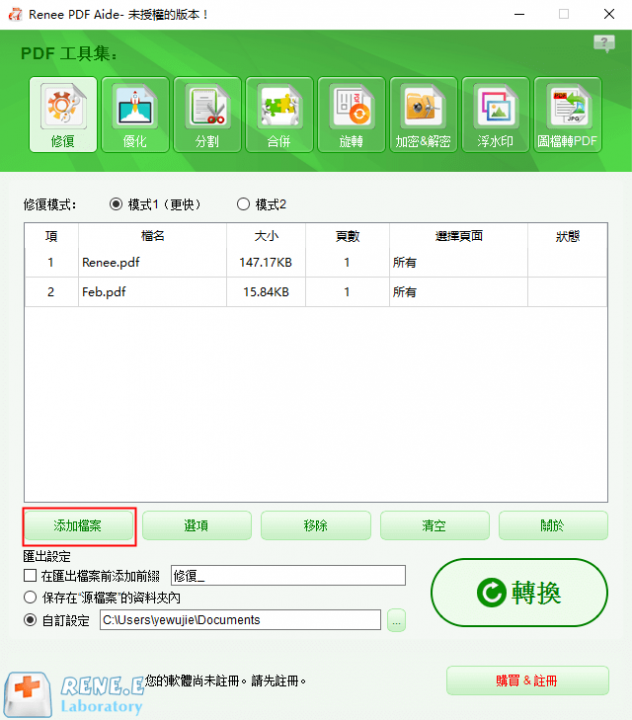
③ 點選上方功能表欄中的[加密&解密]工具,然後選擇[解密PDF檔案]。點選[修改],輸入可能的密碼字符。最後,選擇檔案匯出位置並點選[轉換]。
![選擇[解密PDF檔案]>[修改]](https://net.reneelab.com/wp-content/uploads/sites/7/2020/10/PDF-Aide-jiemi-640x720.png)
具體的操作步驟如下:
① 在電腦上下載安裝並打開Chrome瀏覽器,將要移除密碼的PDF檔案拖進瀏覽器中。在Chrome瀏覽器打開該PDF檔案前會提示您輸入PDF檔案密碼,正確輸入後該檔案將會被打開。
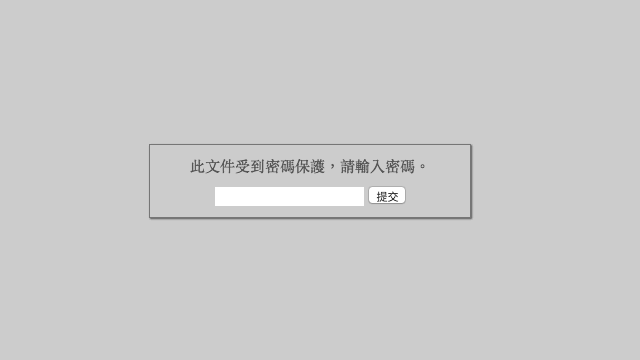
② 點選Chrome瀏覽器界面右上角的三點圖標以打開設定功能表,然後從下拉功能表中點選[列印]選項。您也可以在Windows電腦上使用快捷鍵[Ctrl + P],或者在Mac上使用[Command + P]調出列印功能表。

③ 在新打開的“列印”視窗中,您可以自訂PDF匯出設定。在“目標列印機”選項上選擇[另存新檔PDF]。之後,點選[保存],選擇轉換後的PDF檔案的保存位置。完成以上操作後,加密的PDF檔案將會以無密碼的狀態保存,無需密碼就能直接打開。
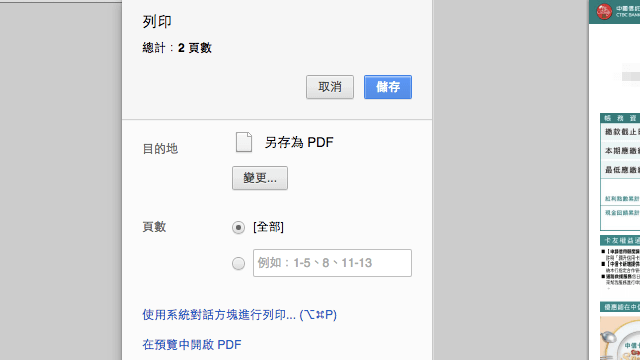
温馨提示 Google Chrome是免費的解決方案,但是在使用它之前,您必須確保該檔案是沒有列印限制的。如果PDF檔案設定了列印限制,則無法使用此方法。因此,若遇到無法列印的情況,請使用其他的解密方法。
若要移除PDF加密檔案的密碼,您可嘗試使用Adobe Acrobat DC軟體。Adobe Acrobat DC是由Adobe公司所研發的電子文字處理軟體,可用於PDF加密、解密、生成、編輯、匯出、組織、共用或簽名。它是一款功能齊全的PDF編輯軟體,如果您需要專業、全面編輯和生成PDF,則Adobe Acrobat Pro DC是不錯的選擇。雖然Adobe Acrobat DC是目前最好的PDF編輯軟體之一,但它不是免費的,相比其他軟體,它的價格會高出不少。
需注意的是,在移除PDF密碼前,您需要知道PDF密碼才能進行操作。
具體的操作步驟如下:
① 安裝並打開Adobe Acrobat DC軟體,然後在軟體中打開PDF檔案,並在提示視窗中輸入正確的PDF密碼。打開檔案後,點選視窗左側的[鎖定]圖標,點選[權限詳細資訊],進入檔案安全性設定。或者您也可點選[檔案]>[內容 ],在彈出的視窗中點選[保全]選項卡進入設定。
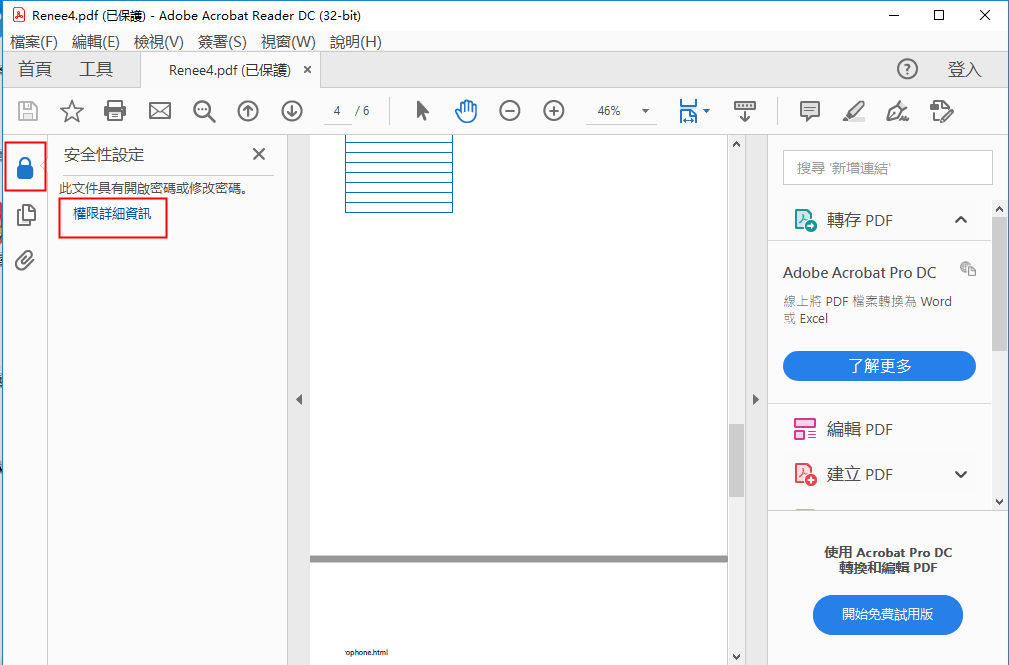
② 在“保全方法”的下拉框中,選擇[無保全]。在彈出的小視窗中輸入正確的密碼,點選[確定]即可移除PDF密碼。最後,點選[檔案]>[保存],以保存更改。
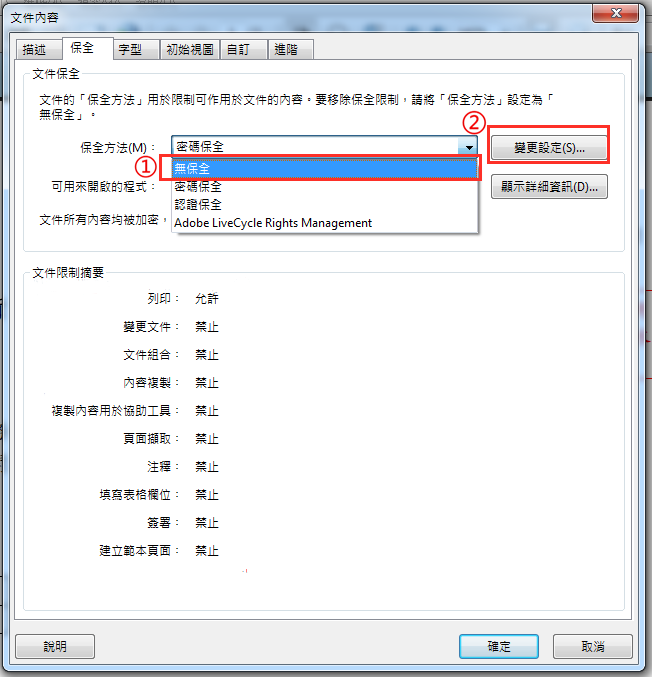
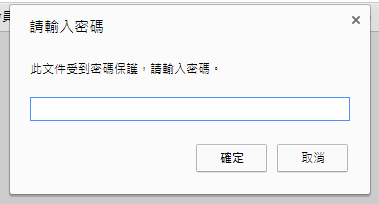
在Mac電腦上,您可以使用內建的“預覽”程式的PDF列印功能來移除PDF檔案的密碼,Mac用戶無需下載其他軟體即可免費解密檔案。預覽作為一款免費的Mac應用程式,提供簡單的PDF編輯與移除密碼的功能。若您沒有其他更高的編輯需求,相信預覽程式就可以滿足您。
具體的操作步驟如下:
① 首先,在“預覽”中打開受保護的PDF檔案並提供所需的密碼。點選[檔案]>[列印]以打開列印對話框。
![點選頂部功能表上的[檔案]>[列印]按鈕](https://net.reneelab.com/wp-content/uploads/sites/7/2021/02/Mac-dayin1.jpg)
② 點選列印對話框底部的“ PDF”功能表按鈕,然後選擇[儲存為PDF]。在彈出的儲存視窗中,修改要生成的PDF檔名,選擇儲存位置,點選右下角的[儲存]按鈕完成操作。新生成的PDF檔案將具有與原始檔案相同的內容,但沒有密碼。
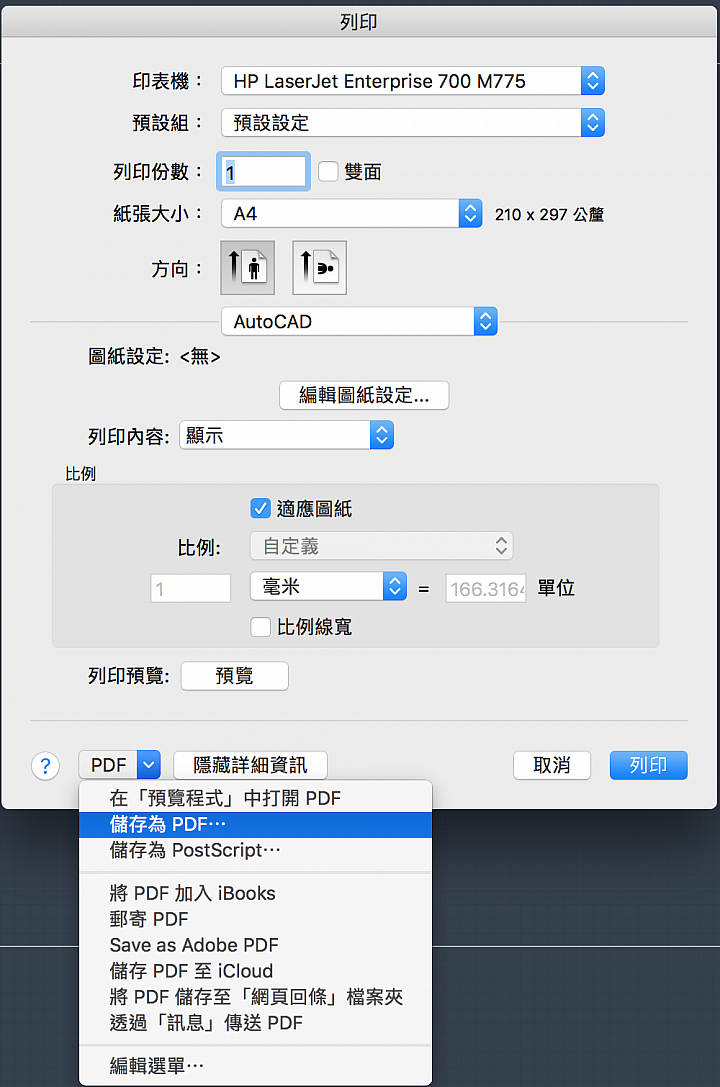
另一種移除PDF檔案密碼的方式是使用在線編輯工具,這樣您就無需安裝編輯軟體就能完成操作,而且無論是在Windows、Mac或是Linux作業系統上都能使用。但是,使用在線工具會存在資料洩密的風險,以及上載檔案和下載檔案的速度會受網路連接速度的影響。
Soda PDF是一款免費好用的PDF在線編輯工具,密碼移除操作簡單,適合各種人群使用,具體的操作請看下面的介紹。除了可以移除PDF檔案密碼,它還可以實現合併、拆分或轉換PDF檔案等編輯操作。
在線連結:https://www.sodapdf.com/unlock-pdf/
具體的操作步驟如下:
① 在瀏覽器上打開Soda PDF在線連結,點選[CHOOSE FILE]按鈕,從電腦中選擇要上載的PDF檔案。另外,您也可以從Google雲碟或Dropbox之類的雲儲存服務中匯入要移除密碼的PDF檔案。
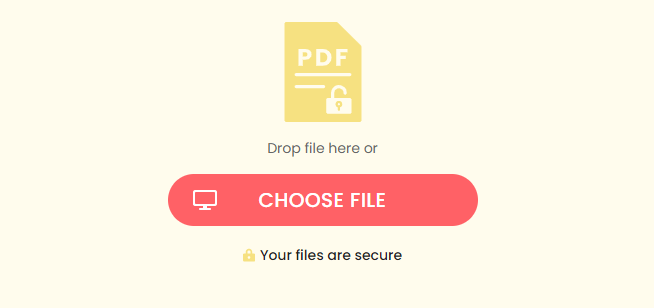
② PDF檔案上載後,輸入限制PDF訪問的密碼,然後點選[UNLOCK],等待PDF檔案解密完成。PDF檔案解密後,您可將其下載到電腦或將檔案連結發送到電子郵箱中。
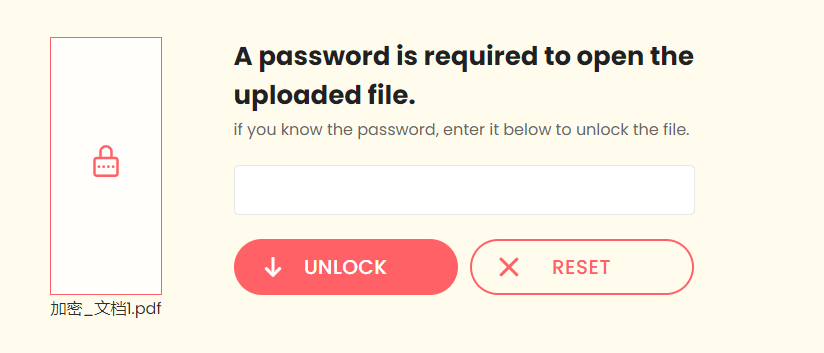
Smallpdf是一款可以快速解除PDF檔案的密碼和限制的在線工具,操作十分簡單。這個網站的上載速度非常快,解密和上載過程均有進度條顯示,而且沒有檔案大小限制。經過多次測試,這個網站解密效果還是比較不錯的。另外,Smallpdf只提供7天免費試用。
在線連結:https://smallpdf.com/zh-TW/unlock-pdf
具體的操作步驟如下:
① 在瀏覽器上打開Smallpdf在線連結,點選[選擇檔案]上載要移除密碼的PDF檔案。
② 檔案上載後,點選[解密PDF],然後輸入正確的PDF密碼,點選[確認解密]。PDF密碼成功移除後,點選[下載]按鈕將PDF下載到電腦。
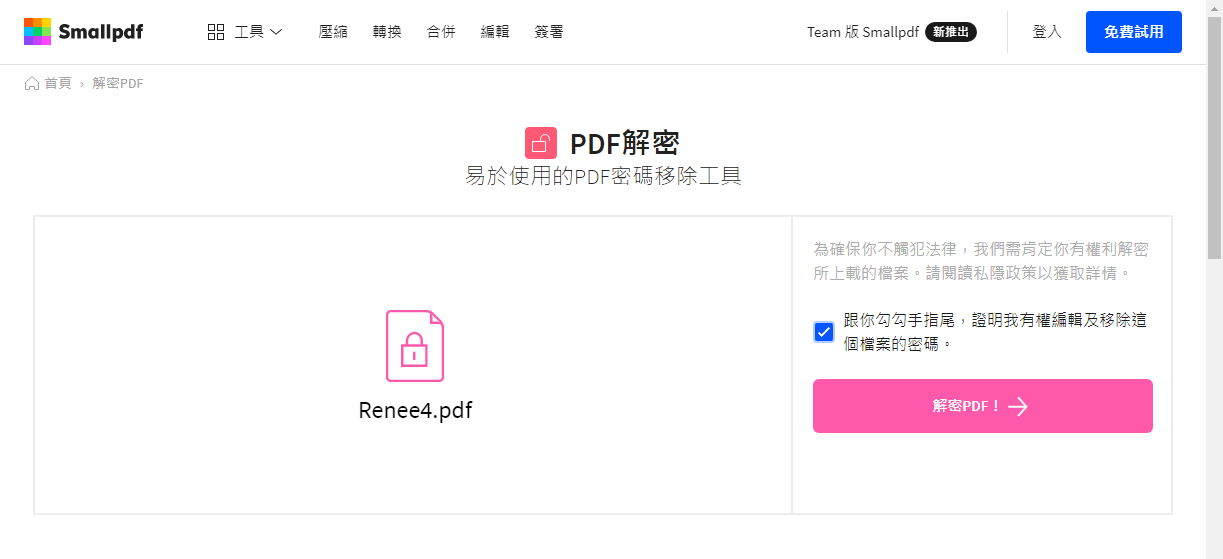
HiPDF是一個在線PDF解密工具,可以幫助您移除PDF密碼。所有操作都可在雲碟處理,無需下載或安裝任何軟體。
在線連結:https://www.hipdf.com/zh-tw/unlock-pdf
具體的操作步驟如下:
① 在瀏覽器上打開HiPDF的在線連結,點選[選擇檔案]上載要移除密碼的PDF檔案。
② 在頁面上輸入正確的PDF檔案密碼。點選[解鎖]按鈕,它將從檔案中刪除密碼。最後,點選[下載]按鈕,將沒有密碼的新PDF檔案下載並保存到本機資料夾中,或者您可以選擇在網頁上直接共用PDF檔案。
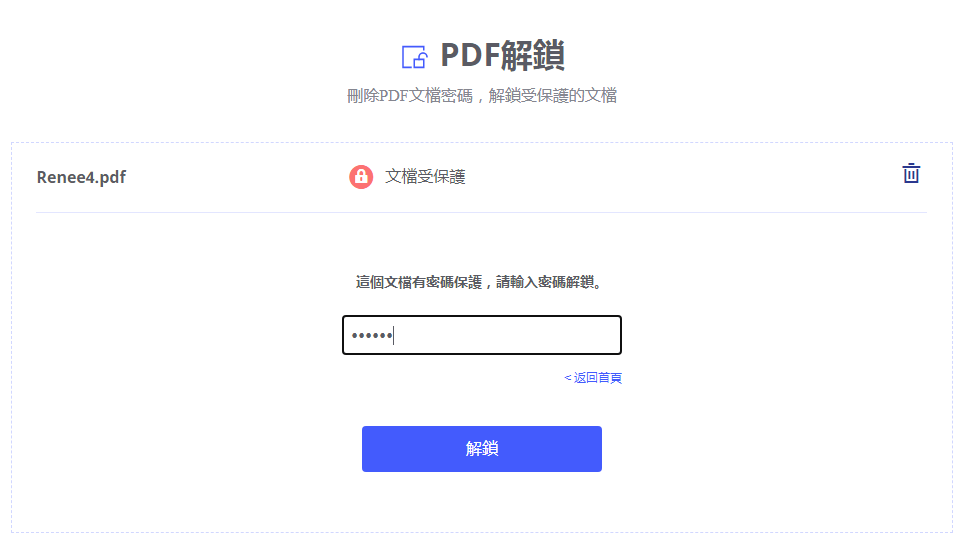
使用Freemypdf在線工具可快速幫助您移除PDF密碼和解除限制(比如列印、拷貝文本限制等),與其他在線PDF解密工具想相似,Freemypdf的解密操作也非常簡單。需注意的是,上載的PDF檔案大小不能超過400MB。
在線連結:https://www.freemypdf.com
具體的操作步驟如下:
① 在瀏覽器上打開Freemypdf在線連結,點選[選擇檔案]上載要移除密碼的PDF檔案。
② 然後點選[I agree,do it!]按鈕,它將會自動移除密碼並下載破解完成的PDF檔案。
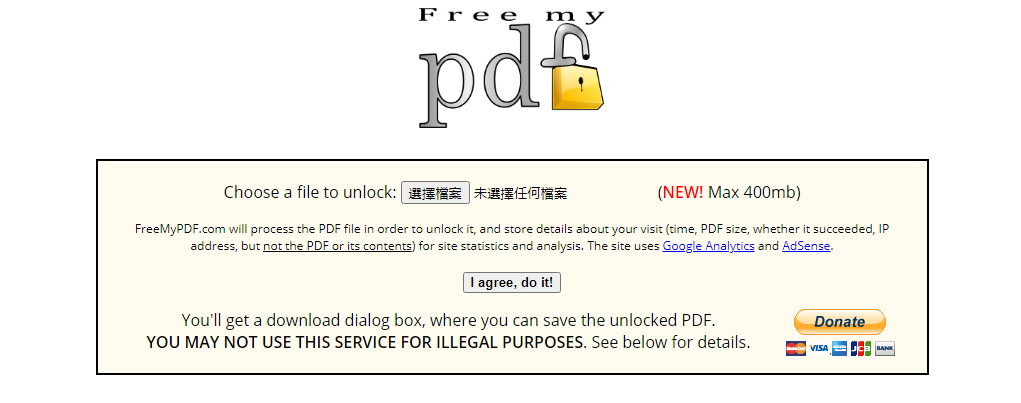
在移除PDF密碼後,如果您還有加密PDF的需求,那您可嘗試使用Renee PDF Aide軟體或Renee SecureSilo軟體來加密檔案。兩款軟體都有各自的功能優勢,具體內容請看下面的介紹。
Renee PDF Aide可以幫助您快速加密PDF檔案,通過密碼保護以提高PDF的安全性。另外,用戶還可自行選擇允許列印、修改、填寫表單、簽名等功能。該軟體是是使用AES256加密算法,密鑰強度高,無需擔憂資訊會被輕易盜取。使用Renee PDF Aide加密PDF的操作十分簡單,而且還支援單個檔案加密或批量加密檔案,即使新手用戶也能快速操作。
作業系統要求:Windows 10/8.1/8/7/Vista/XP/2000(32位元及64位元版本)。
具體的操作步驟如下:
① 下載安裝並打開Renee PDF Aide,點選[PDF工具集]。
![打開Renee PDF Aide軟體,點選[PDF工具集]](https://net.reneelab.com/wp-content/uploads/sites/7/2020/05/PDF-Aide-gongju.png)
② 點選[添加檔案],匯入一個或多個PDF檔案。
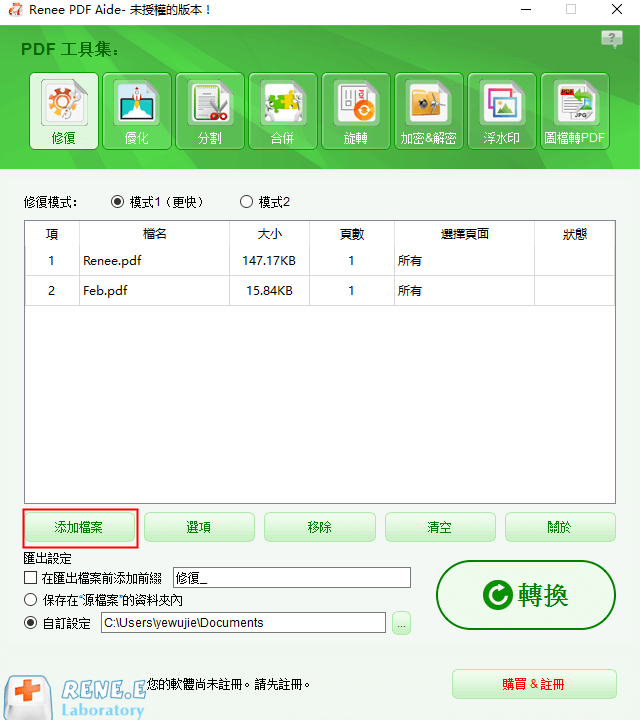
③ 點選上方功能表欄中的[加密&解密]。然後選擇[加密PDF檔案],輸入加密密碼以及進行其他權限設定。設定完成後,點選[轉換]。
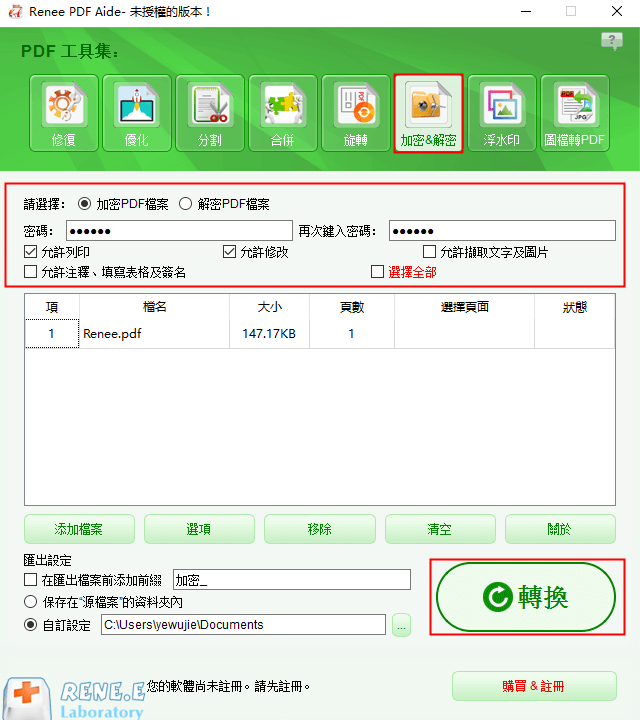
温馨提示 有時,需要對PDF進行一些優化、分割或合併等編輯操作時,您可通過Renee PDF Aide軟體進行解決。該軟體是集合了各種編輯功能,其中的“PDF工具集”模塊,就已經可以滿足您絕大部分的編輯需求。
PDF工具集編輯功能模塊說明:
修復:修復損壞或者無法打開的PDF檔案。
優化:優化載入時間很長的PDF檔案,將大檔案PDF進行壓縮。
分割:將多頁面的PDF檔案,按需求分割多個檔案或一個。
合併:將多個PDF合併匯出成一個PDF,還可以指定需要合併的頁面。
旋轉:調整PDF檔案的顯示角度。
加密&解密:可以對PDF進行加密保護或解密PDF檔案。
浮水印:在PDF檔案中添加前景浮水印/背景浮水印,浮水印可以選擇圖片或PDF檔案。
圖片轉PDF:可選擇將圖片合併轉換到一個檔案,或者是一張圖片生成一個PDF檔案。
Renee SecureSilo作為應用市場上最受歡迎的加密軟體之一,它有著高安全性與便利性,為不同需求的用戶提供多樣的加密方式。該軟體特別適用於在加密保護大量檔案時使用,同時支援加密保護多種檔案類型,例如PDF、Word、Excel或圖片等檔案。用戶只需通過Renee SecureSilo軟體生成一個加密區,把需要加密的檔案放到加密區中即可對檔案進行保護,無論修改還是新增檔案也能一秒加密,無需等待。
除了加密保護加密區中的檔案,Renee SecureSilo軟體還提供隱藏檔案、偽裝檔案、加密密碼錢包的功能,操作步驟也是十分簡單。而且,由於虛擬加密區格式私有,且使用了先進的AES256加密技術。市面上還沒有任何通用的破解程式可以使用。
具體的操作步驟如下:
① 下載安裝Renee SecureSilo軟體。安裝完成後打開它,在軟體界面中,為軟體設定保護密碼並點選[OK]。
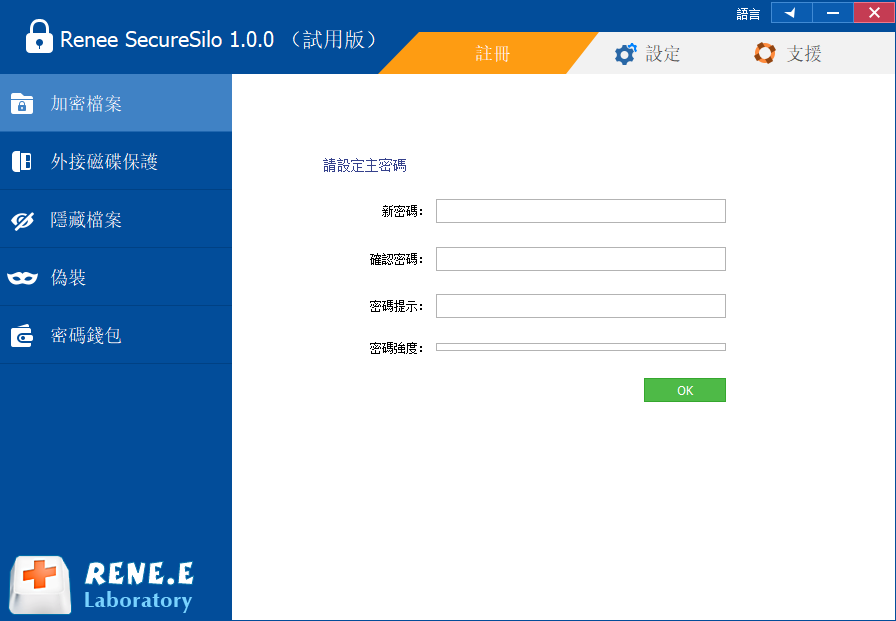
② 點選[加密檔案]>[創建加密區]。
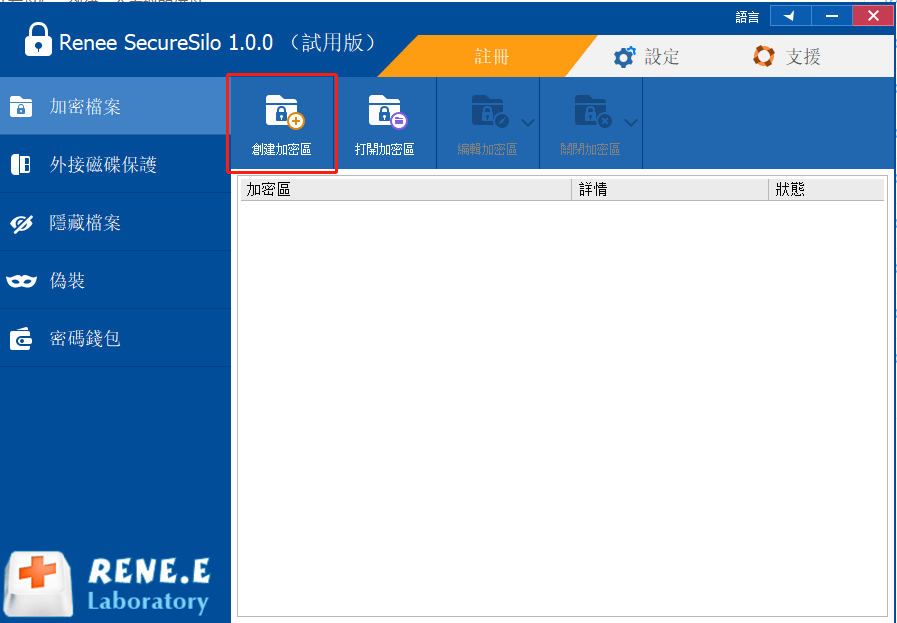
③ 為加密區設定名稱和保存位置,點選[下一步],生成一個虛擬加密區。
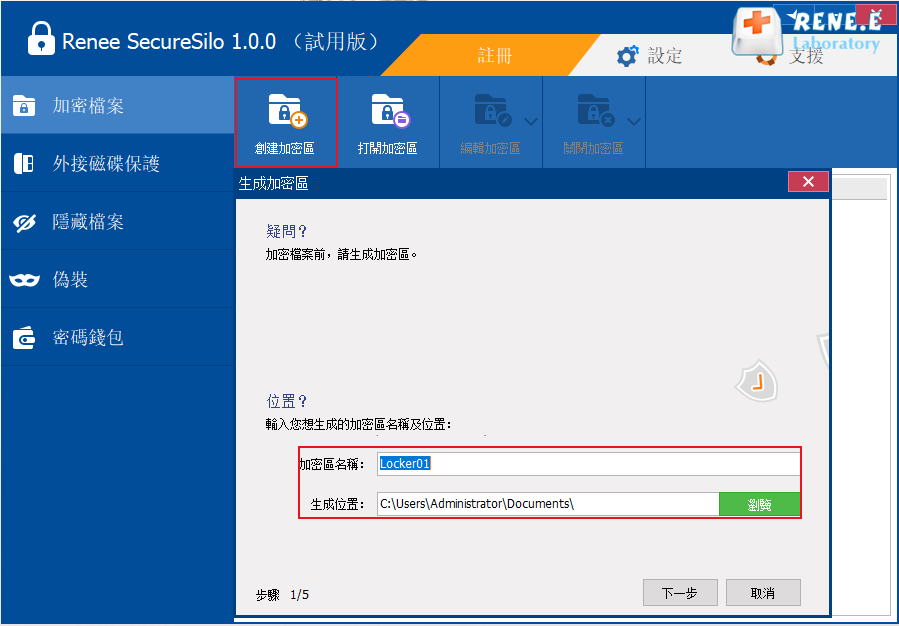
④ 生成加密區後,給加密區設定一個訪問密碼,點選[下一步]。
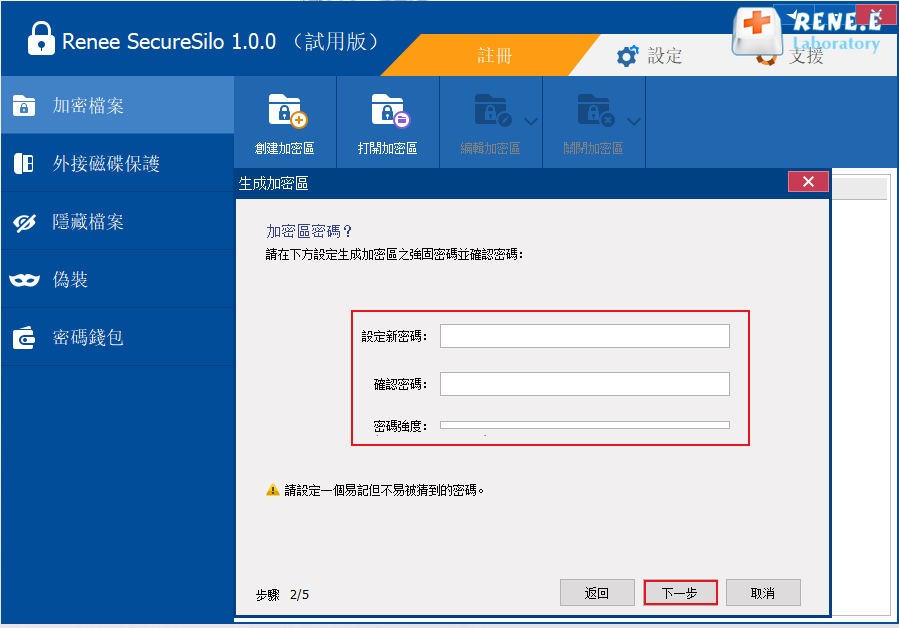
⑤ 設定完成後,選擇磁碟的大小範圍,然後點選[下一步],完成加密區的創建。
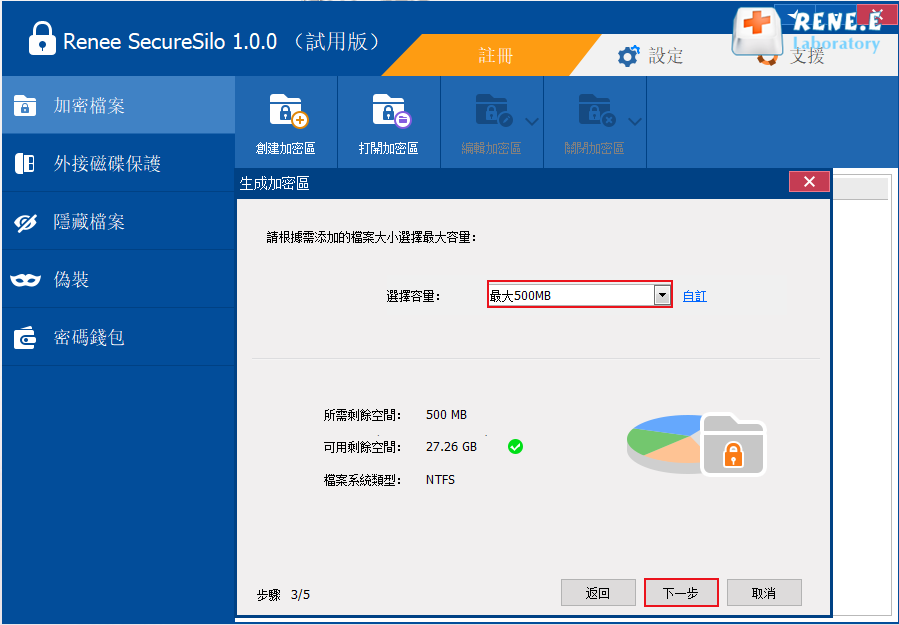
⑥ 在“加密檔案”中,點選[打開加密區],輸入密碼,點選[打開]。在彈出的檔案總管視窗中,您可將重要的PDF檔案或資料夾移動到其中,即可實現檔案的加密保護。